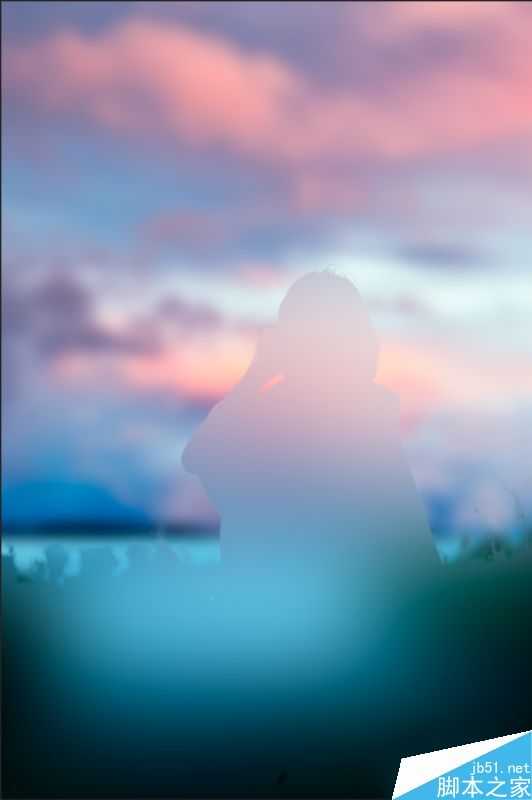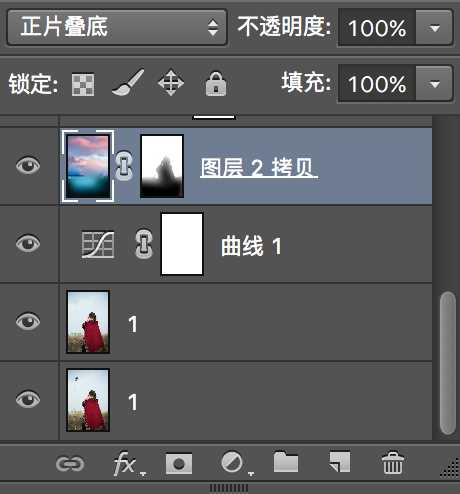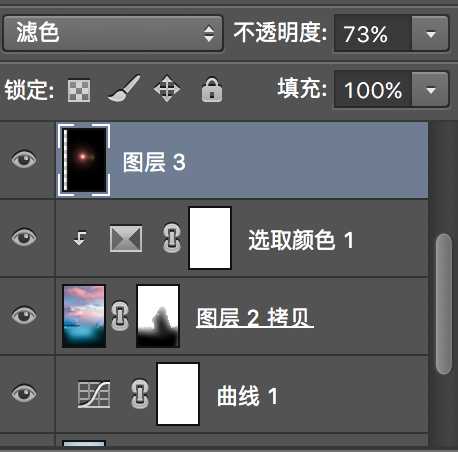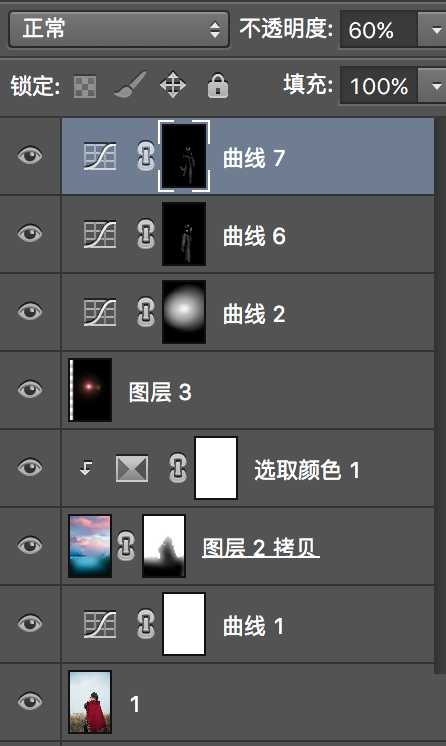效果:
这是我们今天的原图:
具体的调色步骤如下:
我们抠图合成的方式油很多种,有些需要抠图,有些合成是不需要抠图的,比如我们这样的案例,其实用抠图的方式并不是最佳的选择,
因为这里的背景虚化比较的严重,抠图总是不太干净,所以我们可以考虑用其他的方式。
在之前的案例中也给大家分享过用混合模式的方式抠图,但是这次我觉得用抠图的方式都太复杂,其实直接可以用混合模式加蒙板就ok了。
首先我们还是需要用修补工具将画面中的杂物去除,然后插件磨皮,这些我就不再重复:
然后将画面提亮,这样就可以减少画面中杂色,让画面变成白色,这样就更方便我们做混合模式了。
在提亮的同时也进行了简单的调色,在暗部添加了蓝色,中间调添加了些红色,这样整个氛围更好看了。
接着我们可以把我们找来的素材拉进来,摆放好位置,这时候发现画面好像不是很美观,但是我们发现主要是在人物和草地的地方,
所以还是比较好处理,因为天空中的云彩会有一些纹理,所以我们可以对覆盖在人物上的天空做一些高斯模糊,
这时候把人物和草地可以大概选出来就行,然后高斯模糊,这样云彩就只有颜色叠加在人物和草地上:
再用蒙版进行一些简单的调整:
图层效果:
接着就可以对天空进行调试了,因为人物和衣服都是比较偏黄红色,所以我的天空也就忘黄红色调整,
这次是对整个天空的色彩进行了渲染,而不是某一个颜色:
并且把钢材调色的图层向下做了剪切蒙版,不然它会影响到下面的人物图层:
再添加一个光晕效果,之前给大家说过,所以也不再重复了:
效果:
最后进行一些细节的立体的刻画,主要是刷一些衣服以及头发上的光影,这个图就做好了:
效果以及对比图:
是不是很简单,合成的方式很多,但是要记住并不是所有的合成都需要进行抠图,完全可以配合使用混合模式和蒙版。
以上就是PS调出日系唯美风格的室外人像照片教程,怎么样,大家学会了吗?感兴趣的朋友不妨来参考一下吧!
日系,室外,人像,照片
免责声明:本站文章均来自网站采集或用户投稿,网站不提供任何软件下载或自行开发的软件! 如有用户或公司发现本站内容信息存在侵权行为,请邮件告知! 858582#qq.com
稳了!魔兽国服回归的3条重磅消息!官宣时间再确认!
昨天有一位朋友在大神群里分享,自己亚服账号被封号之后居然弹出了国服的封号信息对话框。
这里面让他访问的是一个国服的战网网址,com.cn和后面的zh都非常明白地表明这就是国服战网。
而他在复制这个网址并且进行登录之后,确实是网易的网址,也就是我们熟悉的停服之后国服发布的暴雪游戏产品运营到期开放退款的说明。这是一件比较奇怪的事情,因为以前都没有出现这样的情况,现在突然提示跳转到国服战网的网址,是不是说明了简体中文客户端已经开始进行更新了呢?
更新日志
- 好薇2024《兵哥哥》1:124K黄金母盘[WAV+CUE]
- 胡歌.2006-珍惜(EP)【步升大风】【FLAC分轨】
- 洪荣宏.2014-拼乎自己看【华特】【WAV+CUE】
- 伊能静.1999-从脆弱到勇敢1987-1996精选2CD【华纳】【WAV+CUE】
- 刘亮鹭《汽车DJ玩主》[WAV+CUE][1.1G]
- 张杰《最接近天堂的地方》天娱传媒[WAV+CUE][1.1G]
- 群星《2022年度发烧天碟》无损黑胶碟 2CD[WAV+CUE][1.4G]
- 罗文1983-罗文甄妮-射雕英雄传(纯银AMCD)[WAV+CUE]
- 群星《亚洲故事香港纯弦》雨果UPMAGCD2024[低速原抓WAV+CUE]
- 群星《经典咏流传》限量1:1母盘直刻[低速原抓WAV+CUE]
- 庾澄庆1993《老实情歌》福茂唱片[WAV+CUE][1G]
- 许巍《在别处》美卡首版[WAV+CUE][1G]
- 林子祥《单手拍掌》华纳香港版[WAV+CUE][1G]
- 郑秀文.1997-我们的主题曲【华纳】【WAV+CUE】
- 群星.2001-生命因爱动听电影原创音乐AVCD【MEDIA】【WAV+CUE】